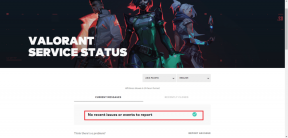Parandage Google Chrome'is viga Meediumit ei saanud laadida
Miscellanea / / November 28, 2021
Mida teete, kui soovite otsida midagi, mida te ei tea, kas see võib olla uusim viirusvideo või parim nutitelefon või projekti jaoks teabe kogumine, kas Google on õige? Tänasel ajastul ei vaja Google selgitusi; peaaegu kõik on sellest kuulnud või tõenäoliselt kasutanud. See on enimkasutatav otsingumootor, kui soovite millegi kohta teada saada ja see võib olla ükskõik milline. Pole ime, et Google Chrome'i pakutavate funktsioonide arvuga on see üks populaarsemaid otsingumootoreid. Kuid mõnikord seda sirvides kuulus otsingumootor, võib esineda probleeme, mida isegi Google ei suuda lahendada. Probleemid, nagu meediumit, ei saanud Google Chrome'is laadida.
Igapäevaste toimingute hõlbustamiseks vajame Google'i sama palju kui oma Android-telefone. Inimesed kipuvad isegi mõnikord muutma google'i oma arstiks, mainides sümptomeid ja otsides haigust. Kuid see on midagi, mida Google ei suuda lahendada ja tegelikult peate nägema arsti. Seetõttu oleme selle artikli kirjutanud, et aidata teil lahendada kuulsat viga "Google Chrome'is ei saanud meediumit laadida".
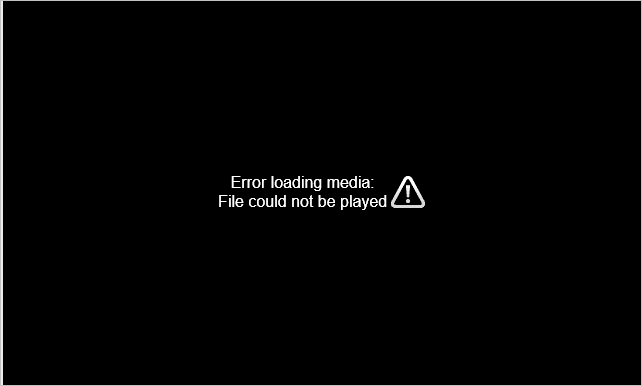
Sisu
- Parandage Google Chrome'is viga Meediumit ei saanud laadida
- Meetodid veateate „Meediumit ei saanud Google Chrome'is laadida” parandamiseks.
- 1) Uuendades oma veebibrauserit
- # 1. meetod: kui kasutate oma Android-telefonis Google Chrome'i:
- # 2. meetod: kui kasutate arvutis Google Chrome'i
- 2) Küpsiste ja vahemälu tühjendamise teel
- 3) Keelades veebilehel Adblockeri
- 4) Teiste veebibrauserite kasutamine
Parandage Google Chrome'is viga Meediumit ei saanud laadida
Oleme kõik olnud olukorras, kus tahame Google Chrome'is videot vaadata. Sellegipoolest ei saa brauser seda esitada ja see kuvab meie ekraanile teate, et meedia ei saa seda esitada laaditakse, kuigi selle taga pole ühtegi põhjust ja seega ei saanud isegi teie brauser teile selle kohta teada anda sama. Mõnikord võib selle faili vorming, mida brauser ei toeta, või viga on ühenduses või seetõttu, et server ei tööta korralikult, olla mis tahes. Ja pole võimalust jätkata ja videot vaadata, kui te viga ei paranda. Siin oleme maininud mõningaid viise, kuidas meediumit ei saanud Google Chrome'is laadida, ja vaadake videot ilma probleemideta.
Meetodid veateate „Meediumit ei saanud Google Chrome'is laadida” parandamiseks.
Kuigi tõrge ekraanile ilmumise ajal võib tunduda, et seda on keeruline lahendada, saab seda hõlpsasti lahendada õigete meetodite abil, millest selles artiklis räägime. Olenevalt probleemidest oleme leidnud umbes neli viisi, kuidas Google Chrome'is meediumit ei saanud laadida.
1) Uuendades oma veebibrauserit
Sageli kasutame oma brauserit ilma seda värskendamata. Selle tulemusel töötab kasutaja Google Chrome'i vanema versiooniga. Fail, mida tahame käivitada, võib olla vormingus, mida saab laadida ainult meie veebibrauseri uusimas versioonis; seetõttu on oluline värskendada Google Chrome'i uusim versioon ja proovige video selles värskendatud versioonis uuesti laadida.
Selle tegemiseks ei pea te olema tehnilistes asjades head, kuna Google Chrome'i värskendamine on väga lihtne ja nõuab ka väga algteadmisi. Google Chrome'i värskendamiseks tehke järgmist.
# 1. meetod: kui kasutate oma Android-telefonis Google Chrome'i:
1. Lihtsalt avage Google Chrome

2. Puudutage kolme punkti, mida näete ekraani paremas ülanurgas

3. Avage seaded
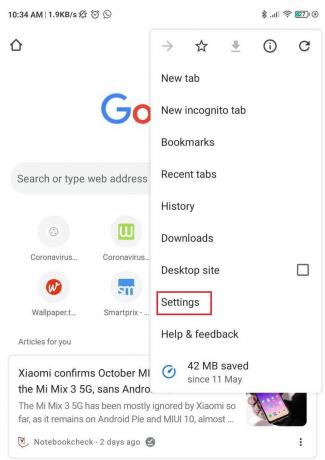
4. Kerige alla ja klõpsake google kohta
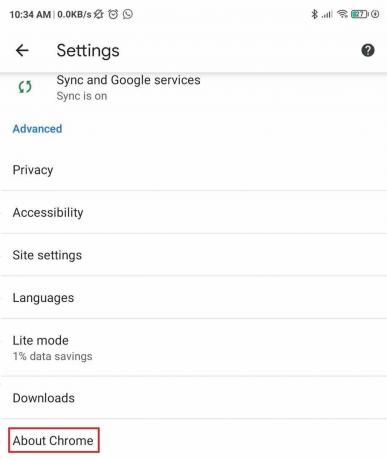
5. Kui värskendus on saadaval, kuvab Google seda ise ja saate värskendusel klõpsata.
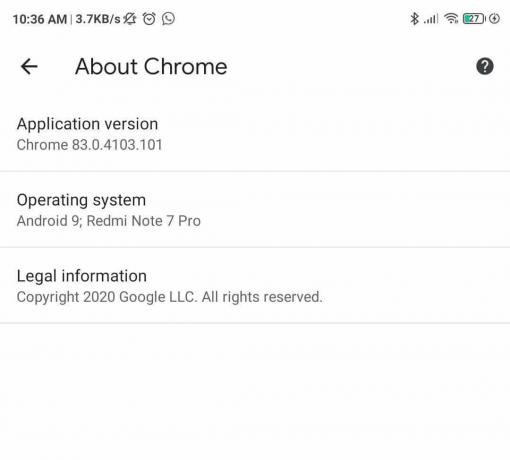
Enamasti, kui teil on automaatvärskendus, saab teie brauser värskendusi niipea, kui see on ühendatud Wi-Fi-ga.
# 2. meetod: kui kasutate arvutis Google Chrome'i
1. Avage Google Chrome
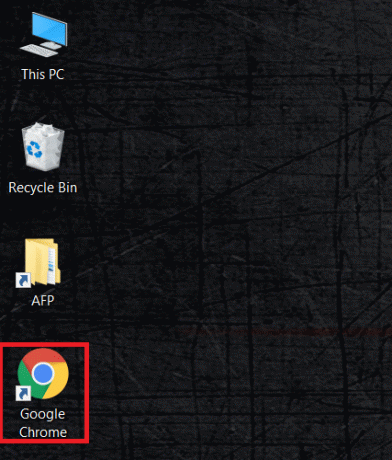
2. Puudutage kolme punkti, mida näete ekraani paremas ülanurgas, ja seejärel nuppu go seadete juurde.

3. Klõpsake Chrome'i kohta
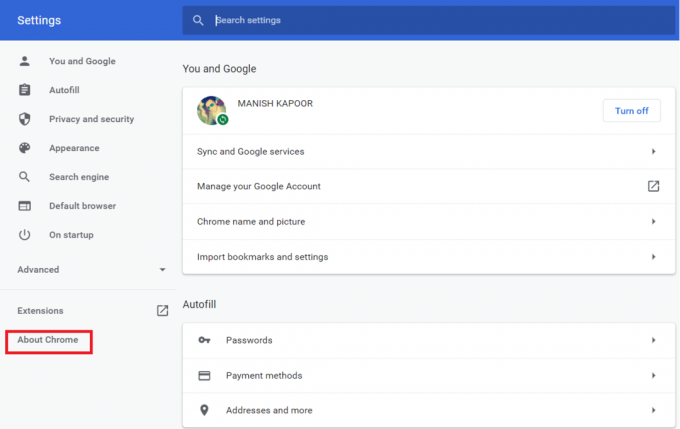
4. Seejärel klõpsake nuppu Värskenda, kui värskendus on saadaval.
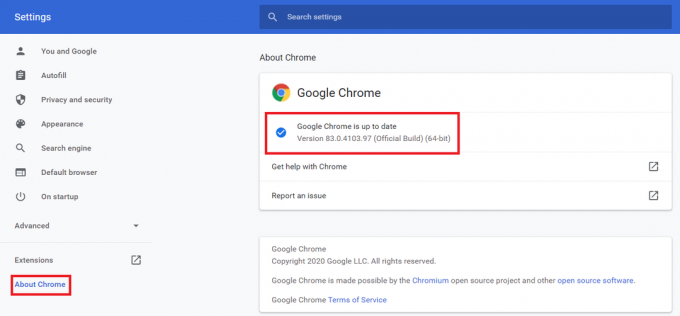
Nii saate hõlpsalt oma brauserit värskendada ja vaadata, kas video töötab. Kuigi mõnikord pole probleemiks Google Chrome'i versioon ja selleks peame proovima teisi võimalusi.
Loe ka:24 parimat krüpteerimistarkvara Windowsi jaoks (2020)
2) Küpsiste ja vahemälu tühjendamise teel
Paljudel juhtudel ja enamikul meist pole kombeks oma brauseri ajalugu tühjendada ja see toob kaasa paljude vanade failide salvestamise. küpsised ja vahemälud. Vanad küpsised ja vahemälud võivad põhjustada ka selle, et Google Chrome'is ei saanud meediumit laadida, kuna need on vanad; need ei tööta nii hästi ja tekitavad tarbetuid vigu. Kui saate enamasti teate, et videot ei saanud laadida, kuna failivormingut ei toetata, on see tõenäoliselt küpsiste ja vahemälu tõttu.
Küpsiste ja vahemälu tühjendamine on väga lihtne ning seda saab teha järgmiste lihtsate sammudega:
1. Minge seadete juurde

2. Klõpsake eelsuvanditel, seejärel klõpsake jaotises Privaatsus ja turvalisus valikul Kustuta sirvimise andmed.
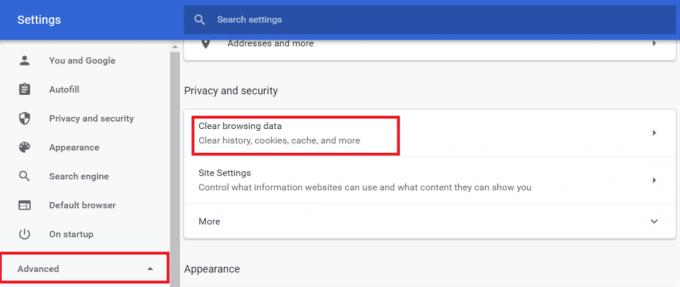
3. Valige loendist kõik küpsised ja vahemälud ning lõpuks tühjendage kõik sirvimisandmed
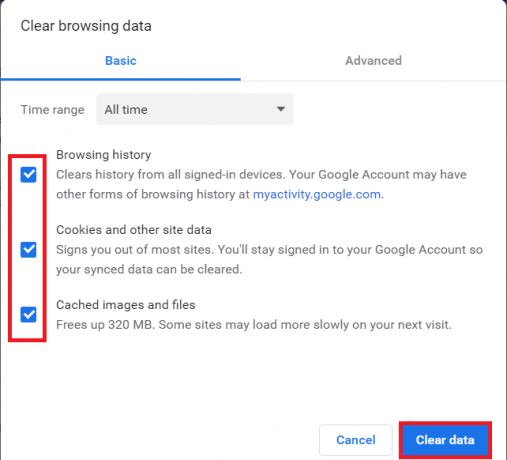
Seetõttu on küpsiste ja vahemälu tühjendamine lihtne ning see on enamasti kasulik. Isegi kui see ei tööta, saame siiski proovida mõnda muud meetodit.
3) Keelades veebilehel Adblockeri
Kuigi reklaamiblokeerijad takistavad meie brauseril tarbetuid veebilehti või rakendusi avamast või alla laadimast, võib see sageli olla põhjuseks, miks meediumit ei saanud Google Chrome'is laadida.
Enamik videopleieritest ja hostidest kasutab tõrketeadet meetodina, et panna inimesed reklaamiblokeeringu laienduse või tarkvara keelama. Seega, kui veebihaldurid avastavad reklaamiblokeerimistarkvara või laienduse, saadavad nad kohe meediumi laadimisel teate või vea, et saaksite reklaamiblokeerija keelata. Kui see on viga teie meediumifaili laadimisel, on Adblockeri keelamine kõige sobivam lahendus
Järgides alltoodud samme, saate Adblockeri oma veebilehel hõlpsalt keelata.
- Avage veebileht, kuhu te ei saa soovitud meediumifaili laadida.
- Puudutage Adblocker tarkvara ja klõpsake nuppu Keela Adblocker.

4) Teiste veebibrauserite kasutamine
Nüüd, kui olete proovinud kõiki kolme ülaltoodud meetodit ja ükski neist pole teie jaoks laadimisel aidanud Google Chrome'i meedias, siis on teie jaoks parim võimalik lahendus lülituda teisele veebile brauser. Peale google chrome on palju muid häid veebilehitsejaid, nt Mozilla Firefox, UC brauser jne. Võite alati proovida oma meediume nendesse brauseritesse laadida.
Soovitatav: 15 parimat VPN-i Google Chrome'i jaoks blokeeritud saitidele juurdepääsuks
Seetõttu olid need meie parimad võimalikud lahendused Google Chrome'i meediumit ei saanud laadida vea lahendamiseks või parandamiseks.